 人力资源社会保障统计报表系统使用手册(简易流程).doc
人力资源社会保障统计报表系统使用手册(简易流程).doc
- 文档编号:2584046
- 上传时间:2022-11-02
- 格式:DOC
- 页数:17
- 大小:1.37MB
人力资源社会保障统计报表系统使用手册(简易流程).doc
《人力资源社会保障统计报表系统使用手册(简易流程).doc》由会员分享,可在线阅读,更多相关《人力资源社会保障统计报表系统使用手册(简易流程).doc(17页珍藏版)》请在冰豆网上搜索。
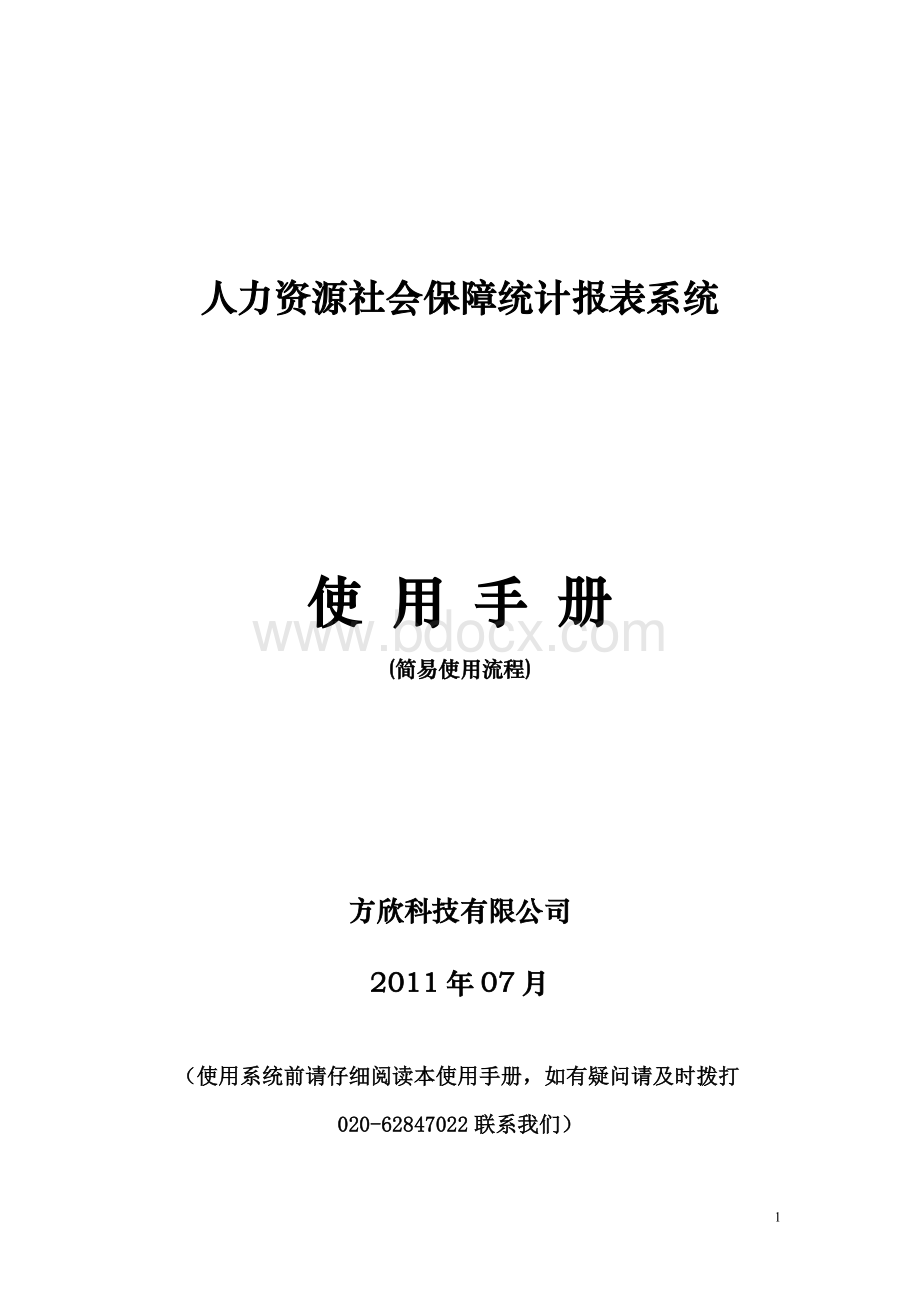
人力资源社会保障统计报表系统
使用手册
(简易使用流程)
方欣科技有限公司
2011年07月
(使用系统前请仔细阅读本使用手册,如有疑问请及时拨打020-62847022联系我们)
17
1.系统简介
1.1主要功能
自2008年原人事部和原劳动和社会保障部合并以来,人力资源社会保障业务服务对象日益庞大和复杂,对人力资源统计工作的时效性、准确性和灵活性都有了更高的要求。
而原来的“劳动和社会保险管理信息系统”和“人事统计报表数据处理系统”各侧重点不同,无法适应业务发展的需要,因此,在人力资源和社会保障部的大力支持下,我们经过近两年的研发和试用,目前基本形成一个具有数据采集、处理、上报、汇总、发布、管理功能的软件系统,全面支持全国各级政府机关、企事业单位实现统计调查信息的处理,为提升各级人力资源和社会保证统计部门的统计工作提供有效保证。
简易操作流程所涉及到的主要功能包括:
单位管理
用户对所要收集统计资料的单位信息的维护,如人社部要收集各个省、市、区县等单位数据,则要将这些下级单位进行分层次录入。
用户可根据工作需要设置类别信息,方便对单位的管理。
年度管理
用户对所要操作的年度信息的维护,如要统计2010年人力资源社保保障统计报表制度,则设置年度为“2010”。
接收结构
根据不同年份有不同的报表制度作出的相关年份的报表结构,用户需要将已经做好的报表结构接收到系统中,继而进行数据处理。
数据填报
用户选择要填报的报表和单位进行数据填报、数据审核及保存。
数据填报中用户可以对下一级数据进行编辑;用户可通过对单位右键操作,完成类别汇总、单位数据导入、单位数据导出、单表查询;对当前单位右键点击,还可完成整包汇总和上报功能。
数据接收
用户接收所要收集统计资料的单位数据,并监控这些单位的上报情况及对数据进行审核。
数据汇总
用户完成对同一张报表的穿钉汇总,并将汇总数作为当前单位的数据从而进一步上报,或者可选择某些属性单位进行分类汇总。
数据上报
用户完成对当前单位数据(汇总数)、带多级单位数据(汇总数+不同层级数)和选择某些单位数据多种方式的上报。
重要提示:
简易流程可保证全国绝大多数人力资源和社会保障部门完成数据的采集处理操作,包括填报、接收、汇总和上报主要功能。
对于劳动部门数量众多的基层填报企业来说,用户只需要数据填报、上报操作即可完成业务办理任务。
对于各级对采集指标需求不同、对分析要求高的社保部门,在手动设置上报对应关系的前提下,通过报表定制、下发、数据填报、接收、汇总和上报完成业务处理,并通过自定义分析表实现数据的利用。
1.2系统运行环境要求
1、硬件环境:
CPU:
英特尔赛扬2.0G以上;内存:
512M以上;硬盘:
至少保留500M的可用空间。
2、操作系统:
windows2000或以上(windowsXP、windowsvista、windows2003、windows7等均可);分辨率:
1024*768及以上;
重要提示:
使用windows2000的用户,还需要下载并安装XML解析器:
msxml3.msi。
2.系统安装与卸载
2.1系统安装
找到下载的安装程序setup.exe文件,鼠标双击运行:
点击“下一步”,继续;
可选择是否要更改目标文件夹,如不需修改,就点击“安装”,系统执行安装操作;
重要提示:
注意可用空间要大于所需空间。
程序安装完成后,点击“完成”。
系统安装完成,可选中“运行”,关闭该界面后,系统自动运行。
2.2系统卸载
从“开始”、“所有程序”、“人力资源和社会保障报表统计系统”中,点击“卸载”;
点击“是”,系统自动完成卸载工作。
3.界面介绍
系统界面风格和布局如下:
整个界面由以下区域组成:
(1)标题栏:
显示系统名称、报表年度和所在功能,如上图所示,表示当前报表为2010年度,正在使用数据填报功能;
(2)菜单栏:
用户可通过菜单操作所有的功能;
(3)工具栏:
放置用户常用的功能按钮。
(4)操作区域,随着不同的功能有不同的展示内容。
上图是数据填报功能的界面风格。
从整体上将系统比较多的风格是左边是单位树状结构,右边是数据操作区域。
在右边的数据操作区域中,上面一行是功能菜单,展示所有对数据的编辑操作,下面是报表表样,用户可在其中填入数据。
(5)系统提示:
显示用户账号、用户名称和单位名称。
4.操作流程
4.1流程简介
操作流程:
【填写单位信息(第一次登录用户)——确定报表年度——单位管理——结构接收】——数据填报——数据接收——数据汇总——数据上报;
重要提示:
(1)操作流程中初始化的“单位注册”仅用于用户第一次登录系统时操作;
(2)单位管理用户可以一次性定义完成;
(3)确定报表年度和结构接收仅用于对报表的操作年度和结构需要变化时才做修改;
(4)填报、接收、汇总和上报是用户操作最多的功能,用户在其中完成所有对数据的处理工作。
(5)对于RW、PM和PS三套表,可以通过数据填报中点击某单位邮件选择套表汇总和套表上报完成,即这三套表的操作用户,可以在数据填报界面中完成整个的业务处理流程。
4.2操作流程
系统安装成功后,双击系统图标,系统登陆后,进入系统主界面。
接下来我们以**市人力资源和社会保障局用户为例,通过从直属单位(**市就业服务中心)、下属单位(A区人社局)采集2010年人社统EP2、EP3报表,汇总完成后生成上报数据。
其中直属单位**市就业服务中心数据采集由**市人力资源和社会保障局用户利用数据填报自行填报完成,下属单位A区人力资源和社会保障局采集数据通过数据接收完成。
步骤一:
填写单位信息
双击系统图标,首次登陆的用户,可看到:
重要提示:
系统默认用户名是admin,密码是666666,报表年度默认情况是上次用户设置的报表年度,初始设置为2011年,用户可在登录系统后,对当前年度进行修改。
可直接点击“登录”按钮进入系统,系统弹出如下界面:
用户将自己的单位信息录入,需要指出的是:
单位编码前六位取决于单位所属地区,因此,建议用户在编辑单位代码时,先选择所属地区后,再输入后八位单位编码。
我们以**市人社局用户为例录入本单位信息,录入后系统如下:
点击“保存”按钮,当前单位注册完成。
步骤二:
确定报表年度
系统默认情况下报表年度为2011年,用户要填报2010年报表数据,需要修改报表年度,则点击工具栏中“年度管理”功能,系统弹出界面如下:
更改当前年度为2010年,则勾选“2010”,点击“设为当前年度”按钮即可完成。
步骤三:
单位管理
用户可将需进行数据上报的单位添加到系统中。
点击工具栏中“单位管理”功能,进入单位管理界面:
点击“新增”,弹出单位信息编辑页面,录入**市就业服务中心信息,保存后完成,用上述方法,用户可将所有单位编辑完成。
步骤四:
接收结构
用户在系统初次使用或者上级单位重新下发报表结构时才进行此操作。
点击工具栏中“结构接收”功能,系统弹出界面如下:
点击“选择报表结构包”,选择下载的报表结构包文件目录
选择要填报的报表结构包,比如选择“就业促进EP.rpk”,系统弹出:
如果要全部选中,则直接选中“全选”,即可,也可选择某些报表,点击右下角接收按钮,接收成功后界面如下:
至此结构接收操作完成。
步骤五:
数据填报
点击工具栏中“数据填报”按钮,系统弹出界面:
首先在报表包选择区按顺序选择要填报的期别、期别值和报表包,(本例相应选择“年报”,“本年度”和“人社统EP”)在系统右侧填报区域会展示相应报表,可以直接在其中录入数据,比如录入直属单位中**市就业服务中心EP2本年度数据,如下图所示:
用户可通过页签切换来选择要填报的报表,每张报表填完后,进行逻辑性审核和合理性审核,如果数据审核不通过,系统中提示:
则说明有数据不符合审核要求,双击某条审核错误信息,系统将光标移动到该单元格上,用户可直接修改数据。
修改后再进行审核,直到审核通过后保存为止。
数据填报详细介绍请参考操作手册中“数据填报”章节。
步骤六:
数据接收
数据接收功能完成将下级上报数据接收到系统中,并监控下级上报情况和审核下级上报数据。
点击工具栏中“数据接收”功能,系统显示:
点击该页面中的“接收”按钮,系统弹出:
在文件路径中选择A区上报的数据文件,单位名称中选择“A区人社局”,系统界面:
点击“接收”,接收成功后系统给出提示:
接收成功。
接收成功后,系统会自动定位到刚接收进来的报表数据:
用户可在该界面中对上报数据进行逻辑性审核和合理性审核,审核成功后再保存。
如果用户在上报关系管理中,未设置“不允许在接收和填报时建立单位和报表上报关系”,则系统默认情况下在用户填报数据或者接收数据时自动建立对应关系,比如在这里我们填报了**市就业服务中心和接收了A区人社局的数据,系统自动将这两个单位与EP2设置单位报表对应关系,用户通过选择期别、期别值、报表包和报表(本例相应选择年报、本年度、人社统EP和EP2),然后点击“查询”按钮。
单位列表中将显示出该报表下所有应该上报的单位,不同的图标代表不同的单位填报状态,如下图:
用户可直观的看到哪些单位已经上报、哪些没有上报、哪些上报但未经过审核。
如果想批量接收多个下属单位的数据,可使用“批量接收”的功能,相关步骤请参考系统操作手册。
至此,用户完成了下级单位报表数据采集工作。
步骤七:
数据汇总
用户确认所有数据完成采集后,需要进行数据汇总。
点击工具栏中“数据汇总”功能,系统弹出界面如下:
系统列出已经接收进来的所有报表,用户可通过选择报表期别、期别值、报表包等内容进行进一步的定位。
在这里,报表期别中选择年报,在期别值中选择本年度,然后点击查询,系统显示:
选择要汇总的报表,比如我们这里选择EP2、EP3,然后点击“综合汇总”,系统显示:
点击确定,系统完成汇总后,显示:
至此,**市就业服务中心和A区人社局EP2和EP3数据汇总到**市人社局,生成了**市全市EP2和EP3报表汇总数据。
重要提示:
系统根据设置的上报关系完成数据汇总操作。
步骤八:
数据上报
数据汇总工作完成后,用户可点击工具栏中的“数据上报”功能,系统弹出界面如下:
系统将已经进入系统的报表列出,用户选择期别、期别值后点击查询,系统列出符合条件的报表上报情况,接下来通过选中要上报报表,比如本次我们上报EP2和EP3两张2010年年度报表,则通过点击左侧复选框中EP2、EP3两张报表,点击“汇总上报”,系统提示选择上报期别:
确认上报期别、期别值无误后,用户可选择是否带下级数据,如果选中,则从单位级数中选择带几级数据,如果只是汇总数上报,则不用选中“是否带下级数据”,直接点击“确定”按钮,系统弹出保存上报文件对话框,
用户选择自己方便操作的路径,比如系统默认目录或桌面等,确定后,就生成一个上报数据包文件。
系统自动为该文件命名,规则是:
单位编码+单位名称+报表包名称和+年度+生成上报文件的时间。
将该数据包按要求发送给上级部门,数据填报上报业务完成。
本手册仅介绍了完成统计数据采集、处理、汇总、上报的基本业务流程和操作步骤,系统功能的详细介绍请参考操作手册。
- 配套讲稿:
如PPT文件的首页显示word图标,表示该PPT已包含配套word讲稿。双击word图标可打开word文档。
- 特殊限制:
部分文档作品中含有的国旗、国徽等图片,仅作为作品整体效果示例展示,禁止商用。设计者仅对作品中独创性部分享有著作权。
- 关 键 词:
- 人力资源 社会保障 统计 报表 系统 使用手册 简易 流程
 冰豆网所有资源均是用户自行上传分享,仅供网友学习交流,未经上传用户书面授权,请勿作他用。
冰豆网所有资源均是用户自行上传分享,仅供网友学习交流,未经上传用户书面授权,请勿作他用。


 保育笔记.doc
保育笔记.doc
 幼儿园日常安全检查记录表.xls
幼儿园日常安全检查记录表.xls
 企业发展战略和信息化战略.ppt
企业发展战略和信息化战略.ppt
